Napomena: Želimo da vam što pre pružimo najnoviji sadržaj pomoći čim na vašem jeziku. Ova stranica je prevedena automatski i može da sadrži gramatičke greške ili netačnosti. Naš cilj je da ovaj sadržaj bude koristan. Možete li nam na dnu ove stranice saopštiti da li su vam informacije bile od koristi? Ovo je članak na engleskom jeziku za brzu referencu.
Ako niste u mogućnosti da projekta velike ekran, pokušajte da projektujete Windows 10 PC.
Uključivanje vaše Windows 10 PC u bežične prikaza
-
Otvorite Centar aktivnosti. Predstavljena je govor sa mehurićima ikonu u donjem desnom uglu ekrana.
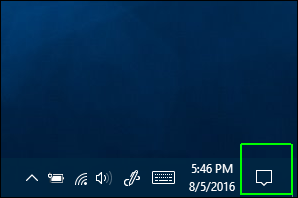
-
Potvrdite da se povežete. (Ako Povezivanje radnju pločicu nije vidljivo, prvo izaberite stavku Razvij da biste videli ceo skup radnji.)
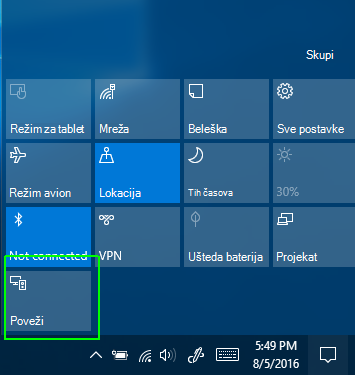
-
Izaberite Projecting na ovom Računaru.

Pojavljuje se prozor Postavke .
Ako računar ne može da prima Miracast, koji će se zaustaviti u ovom trenutku tako što ćete poruku tako da.
-
Iz prve spusti menija izaberite Dostupna svuda ili dostupno svuda u bezbednim mrežama .

-
U okviru Ask projekat na ovom Računaru, izaberite samo prvi put ili svaki put.
Preporučujemo da koristite samo prvi put, zbog pogodnosti. Svaki put kada se osigurava da bi svaki pokušaj projekat sa uređaja na tom računaru zahtevaju dozvolu.
-
Preporučujemo da ostavite Zahtevaju PIN kôd za uparivanje isključena jer morate da dodelite dozvolu na računaru primaocu ipak. Takođe možete da odlučite da li želite Računaru da biste primili projekcija zahteve samo kada je priključen.
-
Kliknite na dugme da kada Windows 10 vas obaveštava da neki drugi uređaj želi da projekta na svoj računar.

Povezivanje Windows aplikacije se otvara u posebnom prozoru. Možete da prevučete, promena veličine ili uvećavanje prozora.










